写真をAIでメガネデザインに変える3つのツール
写真を作成した後に、自分の画像にメガネを追加したいと思ったことはありませんか?このような場合、画像にメガネを追加する方法を知りたくなるでしょう。
幸いにも、いくつかの写真をAIメガネに変換ツールを使用することで、完璧なAI生成のメガネを画像に追加し、見栄えを良くすることができます。本ガイドでは、複数の選択肢がある中から、画像にメガネを追加するための3つの優れた方法をご紹介します。
パート 1. 写真にAIメガネを追加するための3つのツール
1. 写真にメガネを追加する最適なツール HitPaw FotorPea
HitPaw FotorPeaを使用すれば、画像に登場する人々がメガネをかけているようなAI生成の画像を作成する最適な方法が手に入ります。HitPaw FotorPeaでは、作成したい内容をテキストで入力するだけで、画像にメガネ効果を追加することができます。このツールは、素晴らしいメガネ追加機能を提供します。
さらに、HitPaw FotorPeaは、画像を作成する際にその品質を保ちながら、透かしなしの画像を生成します。
特徴
- 写真をAIメガネに変換する最適なツールで、画像を際立たせます
- シンプルなユーザーインターフェースを提供し、事前知識不要
- AI生成画像の品質を維持
- MacおよびWindowsと互換性あり
- 素晴らしい画像作成スタイルから選択可能
- 複数の写真を同時に作成可能
HitPaw FotorPeaで写真にメガネを追加する方法
ステップ 1: HitPaw FotorPea公式サイトにアクセスし、「ダウンロード」オプションをクリックしてソフトウェアをダウンロードします。「インストール」アイコンをクリックすると、HitPaw FotorPeaをインストールしてソフトウェアを起動できます。AIジェネレーターとAI画像生成オプションを選択して、画像にメガネを追加するプロセスを開始します。
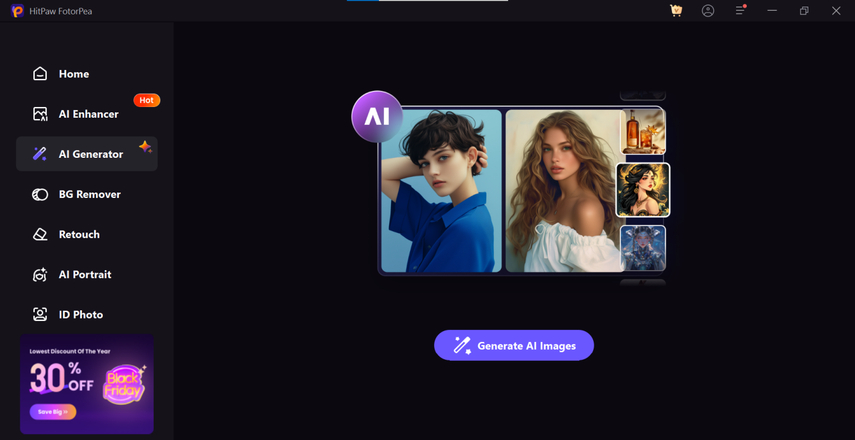
ステップ 2: 「Type What You Want to See」ボタンをクリックし、作成したい内容をテキストで入力します。HitPaw FotorPeaでは、テキスト入力で画像を作成するだけでなく、カスタム画像をアップロードすることもできます。
アップロードボタンを押して画像をタイムラインにインポートし、バッチ作成機能を利用して複数の画像を同時に処理できます。
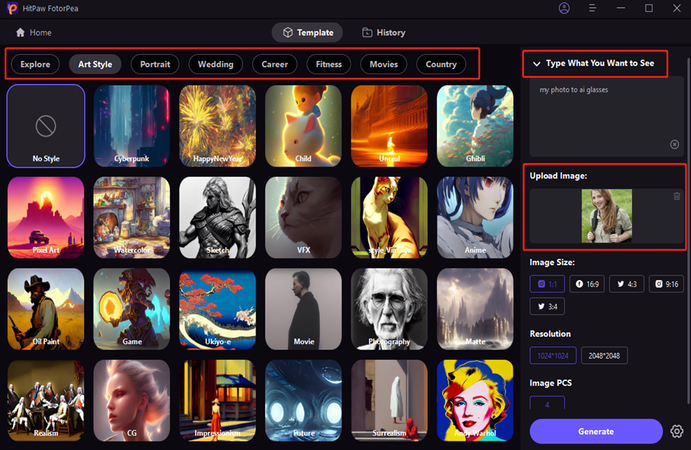
ステップ 3: テキスト説明とスタイルを選択した後、「生成」ボタンをクリックすると、画像作成が始まります。高速なインターネット接続があれば、HitPaw FotorPeaは迅速に画像を生成します。作成後、画像の内容を確認します。
満足したら、「ダウンロード」ボタンをクリックして、コンピュータの保存先フォルダに画像を保存します。
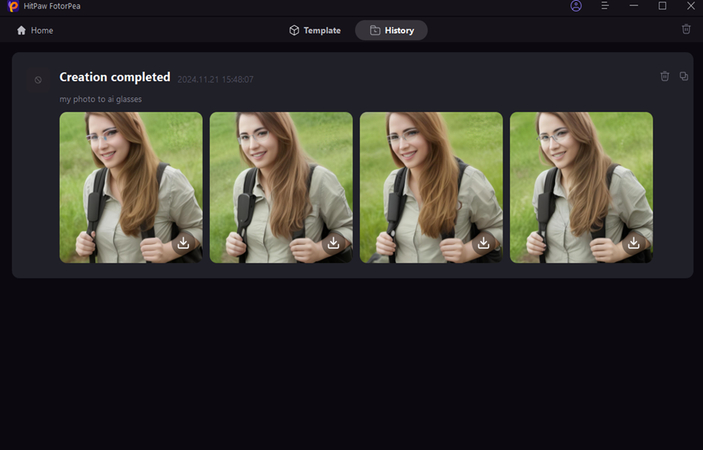
2. Media.io
写真にAIメガネを追加する別のツールを探しているなら、Media.ioは優れた選択肢です。このオンラインツールは、ソフトウェアのインストールを必要とせず、写真をアップロードするだけで魅力的な画像を作成できます。
画像にメガネを追加する際、Media.ioは画像の品質を維持し、有料プランに加入していれば、透かしを入れることもありません。
特徴
- シンプルなユーザーインターフェースを提供
- 画像に自動的にメガネを追加可能
- インストール不要
- 有料プランでは透かしなし
- 無料トライアルを提供
- 複数のオペレーティングシステムと互換性あり
Media.ioで画像にメガネを追加する方法
ステップ 1: コンピュータのウェブブラウザを開き、公式サイトのMedia.io写真にメガネを追加ボタンをクリックして、メガネを追加したい写真をアップロードします。
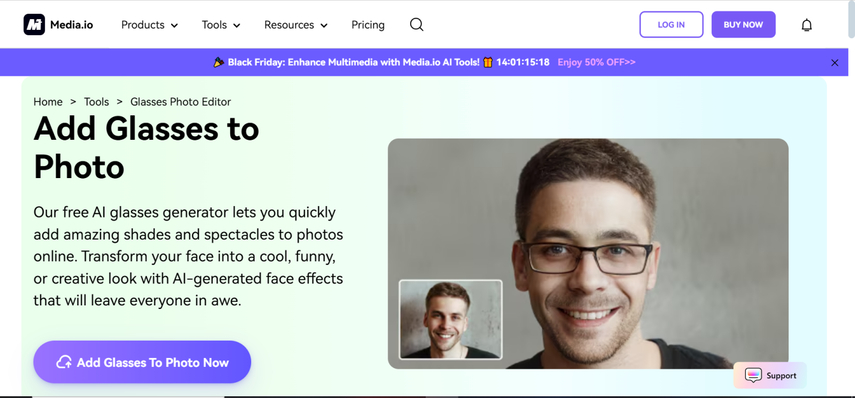
ステップ 2: Media.ioのタイムラインに写真をインポートした後、「処理開始」ボタンを選択して、画像にメガネを追加します。処理が完了したら、画像の仕上がりを確認し、満足したら「ダウンロード」ボタンをクリックして、コンピュータの保存先フォルダに画像を保存します。
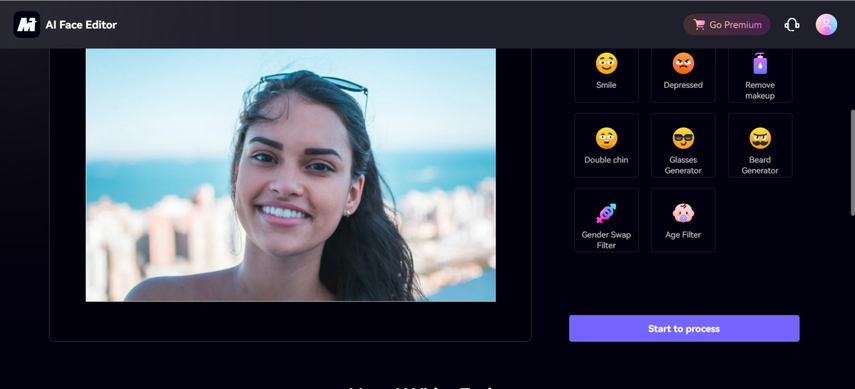
3. Imagineme
これらの選択肢を試しても、信頼できる写真にAIメガネを追加するツールを見つけられない場合は、Imaginemeを試してみてください。Media.ioと同様に、このツールはソフトウェアのインストールを必要とせず、簡単に画像にメガネを追加することができます。
さらに、このツールではAIモデルを選択した後、お気に入りのテキスト説明を入力することで、スムーズかつ高品質にメガネを画像に追加できます。
特徴
- 素早く画像にメガネを追加可能
- 画像品質の劣化なし
- 画像に透かしを挿入しない
- 手頃な価格の有料プランを提供
- 複数のテキスト説明を同時に入力可能
- インストール不要
- 手頃な価格の有料プランを提供
Imaginmeで写真にメガネを追加する方法
ステップ 1: Imaginmeの公式サイトにアクセスし、「作成開始」ボタンをクリックします。
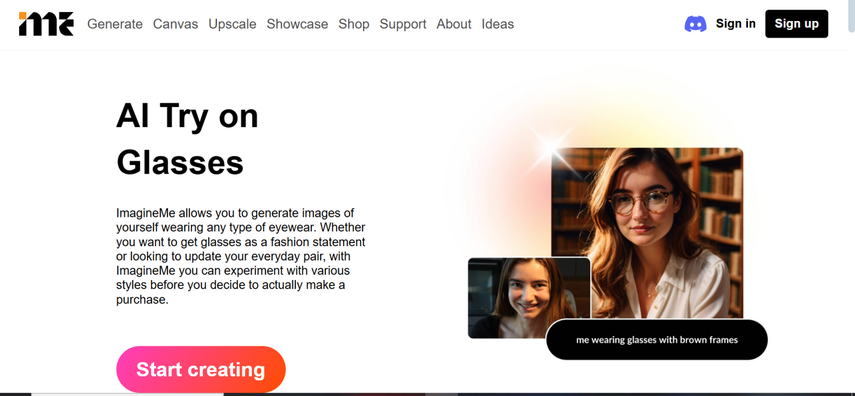
ステップ 2: カスタムモデルを選択するか、「独自モデルを作成」をクリックして、メガネを追加したい写真をインポートします。その後、作成したい内容をテキストで入力し、「Imagine」ボタンを選択します。これにより、ツールが画像にメガネを追加します。
処理はインターネット速度に依存しますが、安定した接続があれば短時間で完了します。
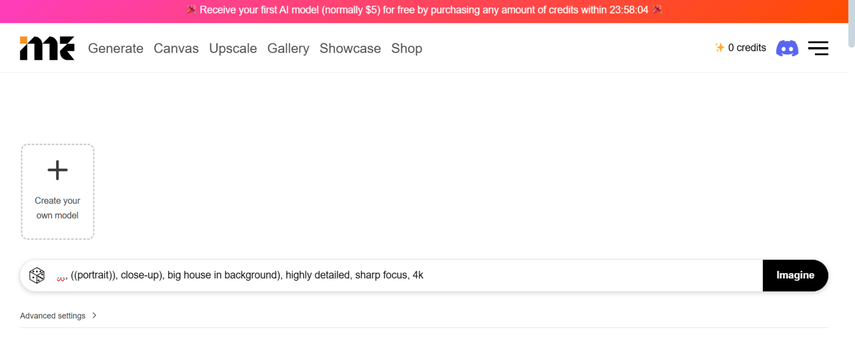
結論
写真をAIメガネに変換ツールを見つけるのは、このガイドのおかげで簡単になりました。画像にメガネを追加するための優れた方法をいくつか紹介しました。どの選択肢も一見の価値がありますが、HitPaw FotorPeaはその使いやすさや、画像品質を損なうことなくメガネを追加できる点で特に優れています。さらに、バッチ処理にも対応しており、透かしもありません。






 HitPaw Edimakor
HitPaw Edimakor HitPaw Video Enhancer
HitPaw Video Enhancer
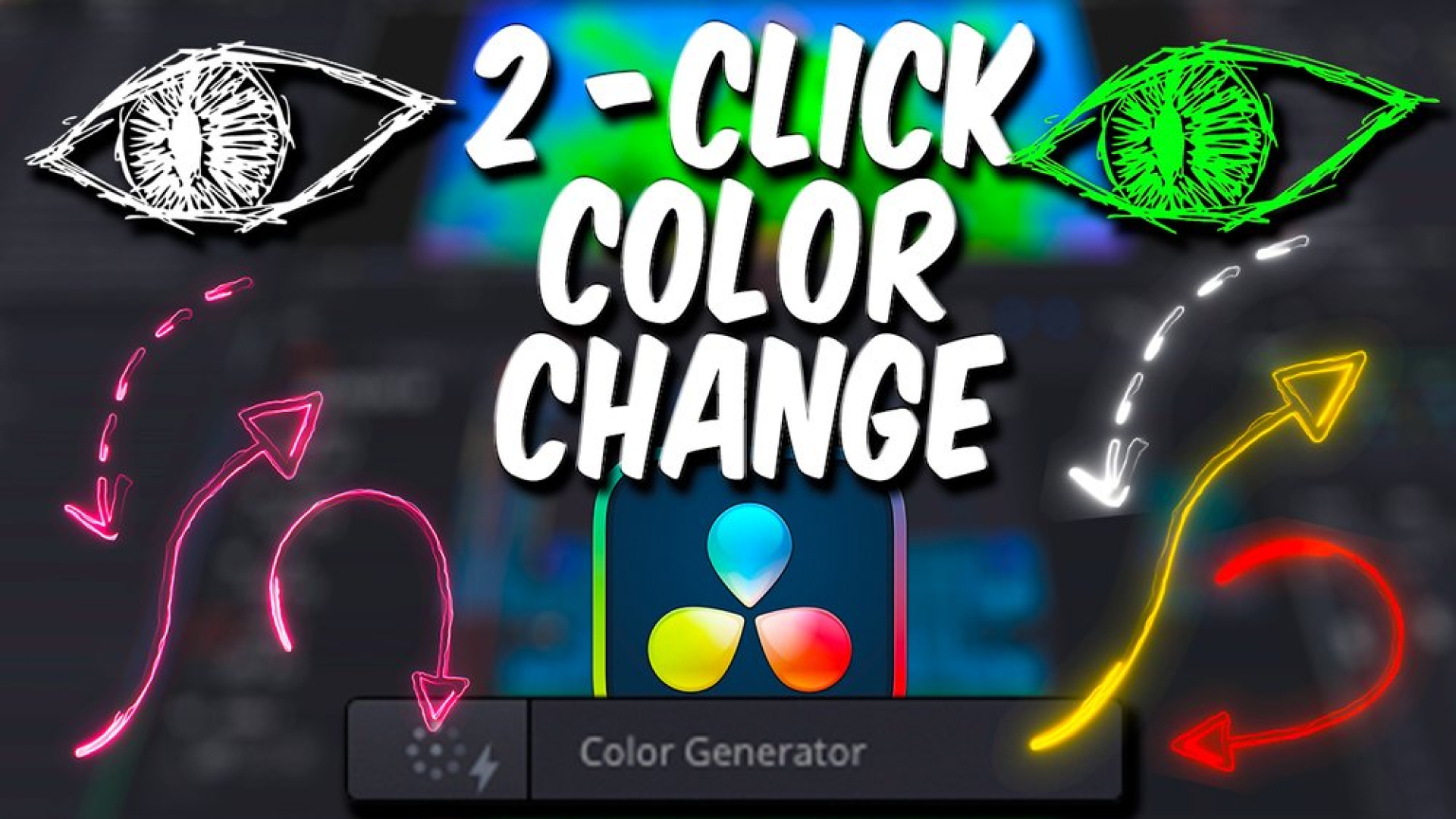


この記事をシェアする:
「評価」をお選びください:
松井祐介
編集長
フリーランスとして5年以上働いています。新しいことや最新の知識を見つけたときは、いつも感動します。人生は無限だと思いますが、私はその無限を知りません。
すべての記事を表示コメントを書く
製品また記事に関するコメントを書きましょう。